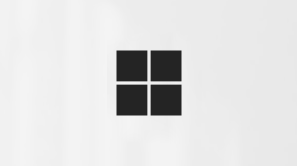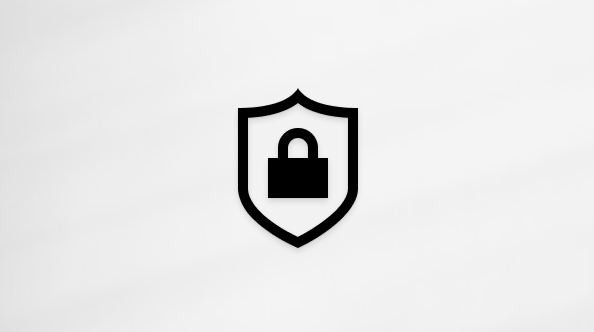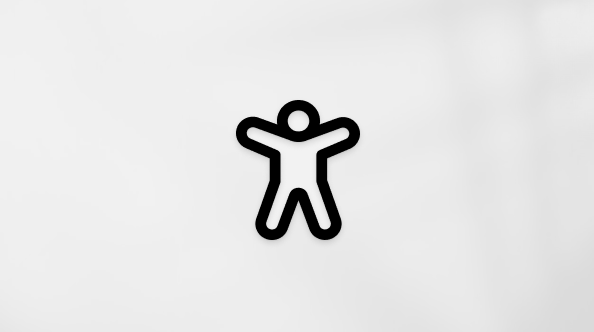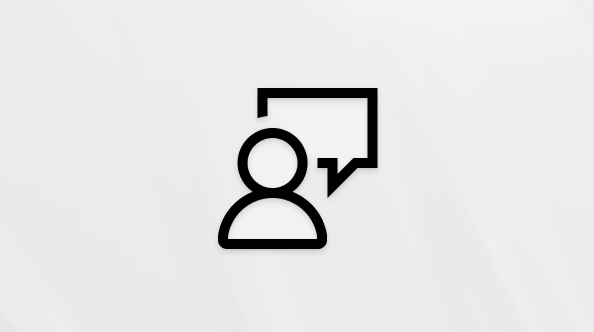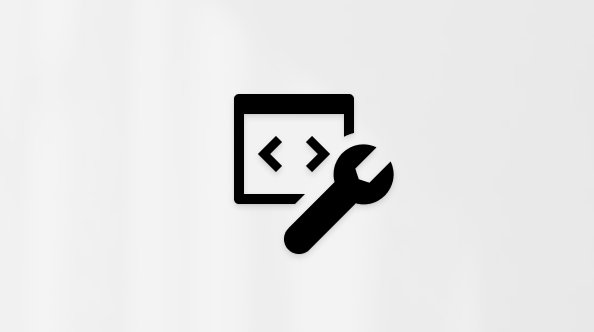หยุดการประมวลผลกฎเพิ่มเติมใน Outlook
นำไปใช้กับ
กฎช่วยให้คุณสามารถจัดการกับข้อความอีเมลโดยอัตโนมัติโดยยึดตามเกณฑ์ต่างๆ ตัวอย่างเช่น คุณสามารถย้ายข้อความทั้งหมดจากบุคคลหนึ่งไปยังโฟลเดอร์หนึ่ง หรือลบข้อความทั้งหมดจากไซต์ช้อปปิ้งออนไลน์ที่น่ารําคาศ
ในบางครั้ง คุณอาจตั้งค่ากฎหลายข้อที่สามารถนําไปใช้กับข้อความเดียวได้ ถ้าคุณสร้างกฎเพื่อย้ายข้อความทั้งหมดที่มีบรรทัดเรื่องของ "แผนงานแต่งงาน" ไปยังโฟลเดอร์ จากนั้นสร้างกฎอื่นเพื่อลบข้อความทั้งหมดที่มีสิ่งที่แนบมา คุณอาจไม่ต้องการให้ข้อความที่เกี่ยวข้องกับแผนงานแต่งงานที่มีสิ่งที่แนบมาถูกลบ เมื่อต้องการป้องกันไม่ให้เกิดเหตุการณ์นี้คุณสามารถตั้งค่าตัวเลือก หยุดการประมวลผลกฎเพิ่มเติม ในกฎแรก
กฎที่ตามมาจะถูกละเว้น แม้ว่าจะนำไปใช้กับข้อความ
มีตัวอย่างดังนี้
ในตัวอย่างนี้ กฎตัววางแผนงานแต่งงานจะย้ายข้อความอีเมลใดๆ จาก Jasmin Wolfe ไปยังโฟลเดอร์งานแต่งงาน ยกเว้นถ้าข้อความนั้นถูกทําเครื่องหมายว่า มีความสําคัญสูงหยุดการประมวลผลกฎเพิ่มเติม จะถูกเลือก ดังนั้นจะไม่มีการดําเนินการเพิ่มเติมเกิดขึ้น
วิธีการหยุดการประมวลผลกฎเพิ่มเติม
เมื่อต้องการเพิ่ม หยุดการประมวลผลกฎเพิ่มเติม ลงในกฎใน Outlook ใหม่ ให้ทําดังนี้
-
ที่ด้านบนของหน้า ให้เลือก การตั้งค่า .
-
เลือก จดหมาย > กฎ
-
เลือก แก้ไข ถัดจากกฎที่คุณต้องการนํา หยุดการประมวลผลกฎเพิ่มเติมไปใช้
-
เลือกกล่องกาเครื่องหมายสำหรับ หยุดการประมวลผลกฎเพิ่มเติม
-
เลือก บันทึก
ใน Outlook แบบคลาสสิก กฎจะถูกสร้างขึ้นด้วยเงื่อนไขหยุดการประมวลผลตามค่าเริ่มต้น เว้นแต่ว่าคุณจะสร้างข้อยกเว้น เมื่อต้องการเพิ่มหรือเอาข้อยกเว้นออก ให้แก้ไขกฎใน Outlook แบบคลาสสิก:
-
จาก Ribbon ให้เลือก ย้ายกฎ > > จัดการกฎและการแจ้งเตือน
-
เลือกกฎที่คุณต้องการแก้ไข
-
เลือก เปลี่ยนกฎ > แก้ไขการตั้งค่ากฎ
-
ทําตามขั้นตอนเพื่อเพิ่มหรือเอาเงื่อนไขออก แล้วเลือก ถัดไป
-
ภายใต้ คุณต้องการทําอะไรกับข้อความนี้ เลือกกล่องกาเครื่องหมายสําหรับ หยุดการประมวลผลกฎเพิ่มเติม
-
เลือก เสร็จสิ้น ถ้าคุณทําเสร็จแล้ว หรือเลือก ถัดไป เพื่อเพิ่มข้อยกเว้น
-
ดําเนินการตามตัวช่วยสร้างกฎและเลือก เสร็จสิ้น เมื่อคุณทําเสร็จแล้ว
เมื่อต้องการเพิ่ม หยุดการประมวลผลกฎเพิ่มเติม ลงในกฎใน Outlook บนเว็บ:
-
ที่ด้านบนของหน้า ให้เลือก การตั้งค่า .
-
เลือก จดหมาย > กฎ
-
เลือก แก้ไข ถัดจากกฎที่คุณต้องการนํา หยุดการประมวลผลกฎเพิ่มเติมไปใช้
-
เลือกกล่องกาเครื่องหมายสำหรับ หยุดการประมวลผลกฎเพิ่มเติม
-
เลือก บันทึก
เมื่อต้องการเพิ่ม หยุดการประมวลผลกฎเพิ่มเติม ลงในกฎใน Outlook.com ให้ทําดังนี้
-
ที่ด้านบนของหน้า ให้เลือก การตั้งค่า
-
เลือก กฎ > จดหมาย
-
เลือก แก้ไข ถัดจากกฎที่คุณต้องการนํา หยุดการประมวลผลกฎเพิ่มเติมไปใช้
-
เลือกกล่องกาเครื่องหมายสำหรับ หยุดการประมวลผลกฎเพิ่มเติม
-
เลือก บันทึก
ดูเพิ่มเติม
จัดการข้อความอีเมลโดยใช้กฎใน Outlook
ใช้กฎเพื่อส่งต่อข้อความใน Outlook โดยอัตโนมัติ
แก้ไขหรือแก้ไขกฎที่ใช้งานไม่ได้ใน Outlook